เดสก์ท็อปหรือ Explorer ไม่รีเฟรชโดยอัตโนมัติใน Windows 11/10
หน้าต่าง หรือโฟลเดอร์ Windows DesktopหรือWindows File Explorerจะรีเฟรชตัวเองโดยอัตโนมัติเมื่อคุณทำการเปลี่ยนแปลงเนื้อหา ซึ่งอาจเป็นการสร้างทางลัดใหม่ การสร้างหรือบันทึกไฟล์หรือโฟลเดอร์ใหม่ในนั้น เป็นต้น
แต่ในบางครั้ง คุณอาจพบว่าเดสก์ท็อปหรือหน้าต่างอาจไม่รีเฟรชอัตโนมัติ และเพื่อดูการเปลี่ยนแปลง คุณต้องรีเฟรชด้วยตนเองโดยการกด F5 หรือผ่านเมนูบริบท
Explorer ไม่รีเฟรชโดยอัตโนมัติ
หาก เดสก์ท็อป Windows 11/10ไม่รีเฟรชโดยอัตโนมัติ หรือการรีเฟรชอัตโนมัติไม่ทำงาน และคุณจำเป็นต้องรีเฟรชด้วยตนเอง คุณสามารถทำตามขั้นตอนเหล่านี้เพื่อลองแก้ไขปัญหา
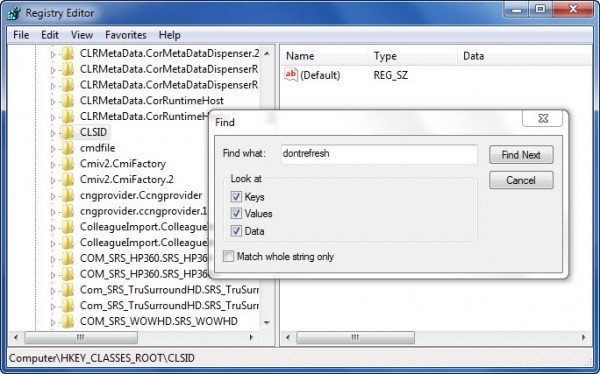
เปิดRegistry Editorและไปที่คีย์รีจิสทรีต่อไปนี้:
HKEY_CLASSES_ROOT\CLSID
ผู้ใช้ 64 บิตอาจต้องดูใน:
HKCR\Wow6432Node\CLSID\
ที่นี่คลิกขวาที่CLSIDและเลือกค้นหา(Find)เพื่อค้นหาdontrefresh หากคุณพบมัน และหากมีการตั้งค่าเป็น1 ให้(1,)เปลี่ยนค่าเป็น0
คุณอาจพบมันที่ตำแหน่งใดตำแหน่งหนึ่งเหล่านี้ขึ้นอยู่กับว่าWindows ของคุณ เป็นแบบ 32 บิตหรือWindows 64 บิต:
HKEY_CLASSES_ROOT\CLSID\{BDEADE7F-C265-11D0-BCED-00A0C90AB50F}\Instance
HKEY_CLASSES_ROOT\Wow6432Node\CLSID\{BDEADE7F-C265-11D0-BCED-00A0C90AB50F}\Instance
หากไม่เห็นจะต้องสร้าง(to create) เส้นทาง
{BDEADE7F-C265-11D0-BCED-00A0C90AB50F}\Instance\dontrefresh
โดยคลิกขวาและเลือกNew > DWORDในแต่ละระดับดังนี้
- คลิกขวา > ใหม่ > คีย์ > ตั้งชื่อมัน
{BDEADE7F-C265-11D0-BCED-00A0C90AB50F} - Right-click > New > Key > Nameอิน ส แตนซ์(Instance)
- คลิกขวาที่อินสแตนซ์ > ใหม่ > DWORD สำหรับระบบ 32 บิต -หรือ- QWORD สำหรับระบบ 64 บิต
- จากนั้นคลิกขวาที่WORD นี้อีกครั้ง เปลี่ยนชื่อเป็นdontrefreshและให้ค่าเป็น0
เป็นที่ทราบกันว่าช่วยแก้ปัญหาได้ในกรณีส่วนใหญ่
อ่าน(Read) : หน้าต่าง Refresh Desktop หรือ Refresh explorer ทำอะไรได้บ้าง ?
หากไม่เป็นเช่นนั้น ต่อไปนี้คือคำแนะนำอื่นๆ บางส่วน:
1] ใช้ShellExViewจากNirsoftและปิดใช้งานส่วนขยายเชลล์ของบุคคลที่สามซึ่งอาจขัดขวางการทำงานที่ราบรื่นของWindows Explorer (Windows Explorer)นี่อาจเป็นวิธีการลองผิดลองถูก
2] จาก Task Manager ให้ฆ่า(kill the explorer.exe)กระบวนการ explorer.exe แล้วเริ่มใหม่(restart it)อีกครั้ง นอกจากนี้ ให้กู้คืนการตั้งค่าเริ่มต้นของExplorer (Explorer Settings)ในการดำเนินการดังกล่าว ให้เปิดตัวเลือก(Options)โฟลเดอร์(Folder) และภายใต้ แท็ บทั่วไป(General)ให้กดRestore Defaults คลิก(Click Apply)สมัครและออก(Exit)
3] บางคนพบว่าการลบแคชภาพขนาดย่อและการสร้างแคชไอคอนใหม่(rebuilding the icon cache) ช่วยให้สามารถแก้ไขปัญหาได้
4] รีบูตในสถานะ Clean Boot(Clean Boot State)และพยายามแก้ไขปัญหา
ปัญหานี้ดูเหมือนจะค่อนข้างธรรมดา – มากจนมีแม้กระทั่งตัวย่อที่สร้างขึ้นสำหรับมัน: WEDR – Windows Explorer ไม่รีเฟรช(WEDR – Windows Explorer Doesn’t Refresh) !
อ่าน(Read) : เดสก์ท็อปและแถบงานยังคงรีเฟรชอยู่ตลอดเวลา(Desktop and Taskbar keeps refreshing constantly)
Microsoftได้เผยแพร่โปรแกรมแก้ไขด่วนเพื่อแก้ไขปัญหาดังกล่าวที่KB960954และKB823291 โปรด(Please)ตรวจสอบว่า(IF)ใช้ได้กับระบบปฏิบัติการและสถานการณ์ของคุณหรือไม่ ก่อนที่คุณจะตัดสินใจดาวน์โหลดและใช้งาน
ดูโพสต์นี้หากไอคอนเดสก์ท็อปของคุณโหลดช้าเมื่อเริ่มต้นระบบใน Windows 11/10
อัปเดต: (UPDATE:) โปรด(Please)ดูความคิดเห็นโดย traalala/Truth101/Guest ด้านล่างด้วย
เคล็ดลับ(TIP) : ตรวจสอบโพสต์นี้หากคุณพบว่าถังรีไซเคิลของคุณรีเฟรชไม่ถูกต้อง
Related posts
Virtual Desktop Tips and Tricks สำหรับ Windows 10
วิธีการเปลี่ยน Desktop Icon Spacing ใน Windows 11/10
วิธีเปิดใช้งานหรือปิดใช้งาน Drag and Drop ใน Windows 11/10
วิธีแก้ไขภาพตัวอย่างขนาดย่อที่ไม่แสดงใน Windows 11/10 Explorer
เพิ่มจำนวน Remote Desktop Connections ใน Windows 11/10
Desktop Location ไม่สามารถใช้งานได้หรือเข้าถึงได้ใน Windows 11/10
วิธีการบังคับให้ปิดการทำงานเต็มรูปแบบ Windows 10 เพื่อสร้างใหม่
วิธีการค้นหาที่ติดตั้ง Program ใน Windows 11/10
Fix Desktop Turns Pink or Purple ใน Windows 10
Remote Desktop Services สาเหตุ High CPU ใน Windows 10
ไอคอน Desktop เคลื่อนไหวแบบสุ่มไปยังจอภาพที่สองใน Windows 10
วิธีการรีเซ็ต Windows Security app ใน Windows 10
ไม่สามารถย้ายไอคอนเดสก์ท็อปใน Windows 10
วิธีการใช้ Remote Desktop (RDP) ใน Windows 11/10 Home
วิธีการเปิดใช้งานและ Use Remote Desktop Connection ใน Windows 10
วิธีการทำ Program run เมื่อเริ่มต้นใน Windows 10
ข้อมูลประจำตัวของคุณไม่ทำงานใน Remote Desktop ใน Windows 11/10
ฟรี Desktop Recorder & Screen Recording Software สำหรับ Windows10
วิธีการตั้งค่าภาพเคลื่อนไหว GIFs เป็นวอลล์เปเปอร์ใน Windows 10
Remove Activate Windows watermark บนเดสก์ท็อปใน Windows 10
